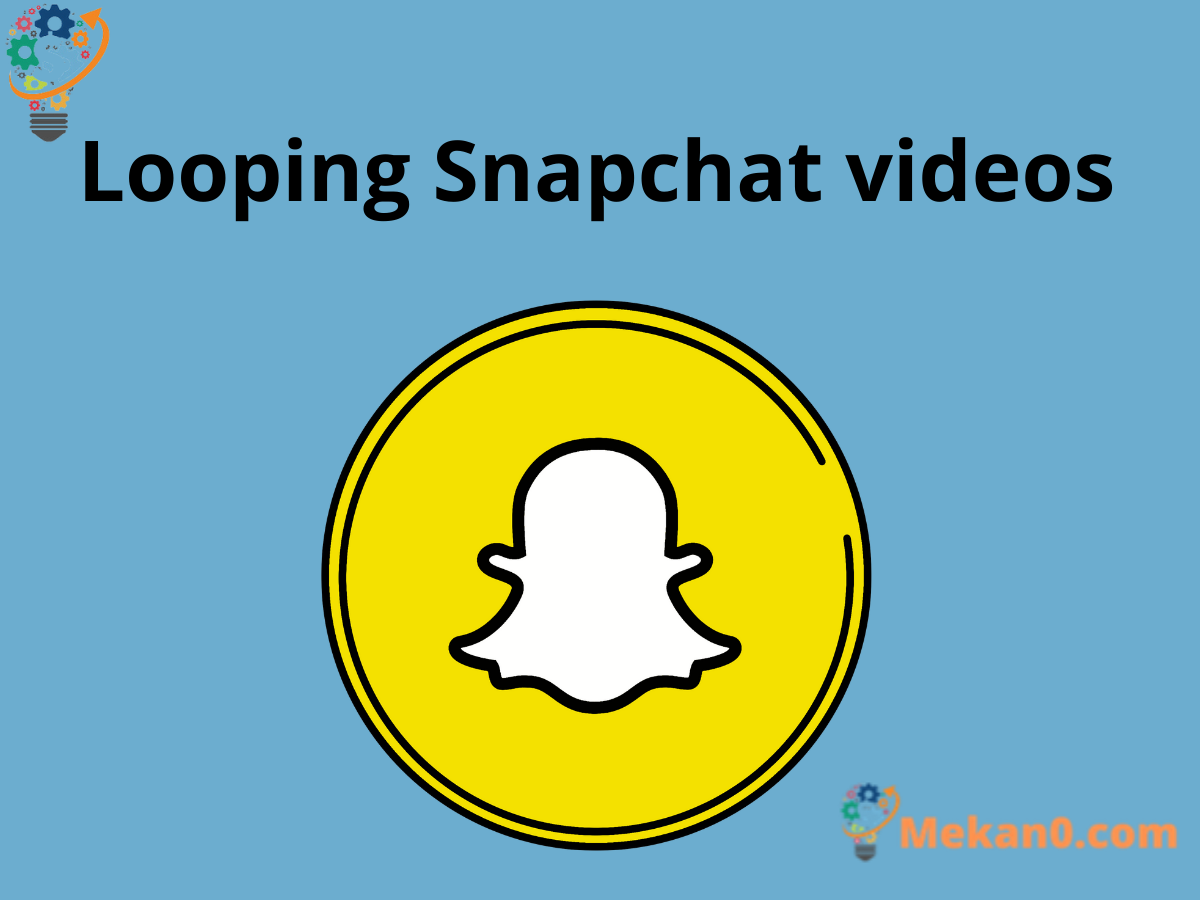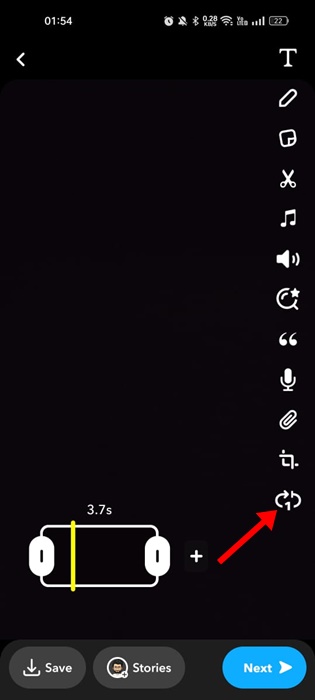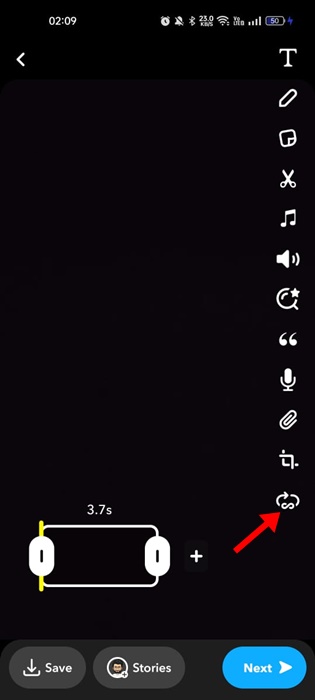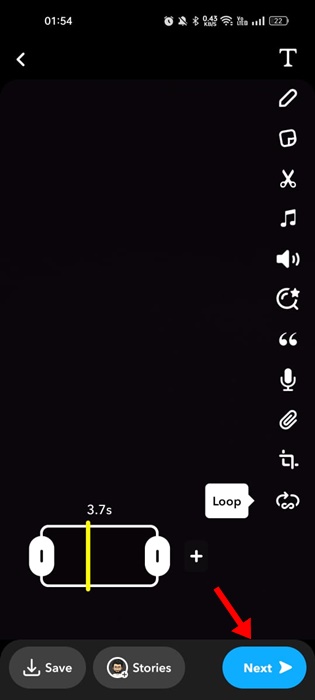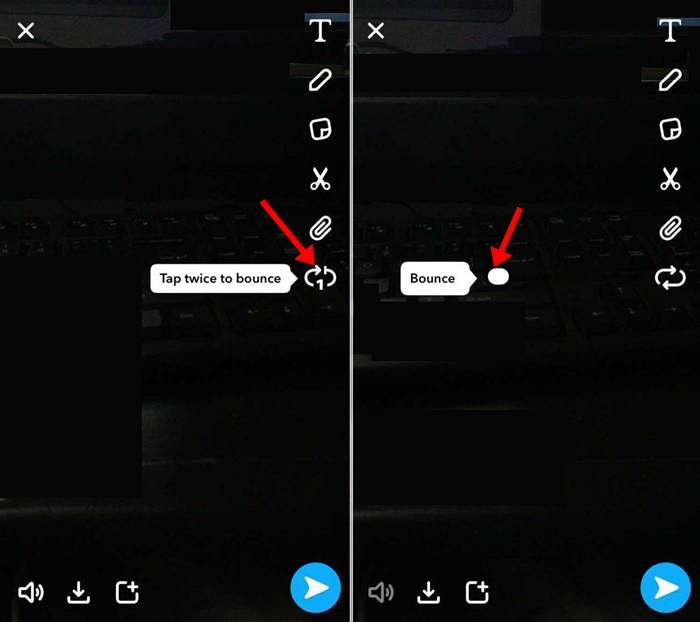Snapchat နှင့် Instagram တို့သည် ၎င်းတို့ကြားတွင် ဆင်တူမှုများ အများအပြား ရှိသည်။ Snapchat ကဲ့သို့ပင် Instagram သည် ၎င်း၏ ကောင်းမွန်သော ဓာတ်ပုံနှင့် ဗီဒီယို စစ်ထုတ်မှုများကြောင့် လူသိများသည်။
Instagram လွှမ်းမိုးသူသည် Boomerang အင်္ဂါရပ်နှင့် ရင်းနှီးနေပေမည်။ Boomerang လုပ်ဆောင်ချက်ကို Instagram အသုံးပြုသူများကြားတွင် အလွန်လူသိများပြီး Snapchat အသုံးပြုသူများပင် ၎င်းကို အသုံးပြုလိုကြမည်ဖြစ်သည်။
လူကြိုက်များသော ဓာတ်ပုံနှင့် ဗီဒီယိုမျှဝေခြင်းအက်ပ် - Snapchat တွင် တူညီသောအကျိုးသက်ရောက်မှုရရှိစေရန် ဓာတ်ပုံနှင့် ဗီဒီယိုများကို ပွားနိုင်စေမည့် အင်္ဂါရပ်တစ်ခုရှိသည်။ ထို့ကြောင့် သင်သည် Snapchatter တစ်ဦးဖြစ်ပြီး Snapchat ဗီဒီယိုများကို လှည့်ပတ်နည်းမသိပါက လမ်းညွှန်ကို ဆက်လက်ဖတ်ရှုပါ။
သင်သည် Snapchat ဗီဒီယိုများကို လှည့်ပတ်နိုင်ပါသလား။
ဟုတ်ပါသည်၊ Snapchat သည် သင့်အား လွယ်ကူသော အဆင့်များဖြင့် ဗီဒီယိုများကို loop ပတ်နိုင်စေပါသည်။ Snapchat တွင် ဗီဒီယိုများကို လှည့်ပတ်ကြည့်ရှုနိုင်သည့် စွမ်းရည်သည် ကြာမြင့်နေပြီဖြစ်သော်လည်း အသုံးပြုသူအများအပြားသည် အင်္ဂါရပ်ကို မည်သို့ရှာဖွေအသုံးပြုရမည်ကို မသိကြပါ။
Snapchat တွင်၊ သင်သည် "Snapchat" ဟုခေါ်သော နောက်ထပ်အင်္ဂါရပ်တစ်ခုကိုလည်း ရရှိနိုင်သည်။ ရုတ်တရက်ခုန်လွှား ” Snapchat ၏ Bounce အင်္ဂါရပ်သည် သင့်အား ဗီဒီယိုကို လျှပ်တစ်ပြက်ရိုက်ချက်တစ်ခုအား မှတ်တမ်းတင်နိုင်ပြီး ဗီဒီယိုကို အပြန်ပြန်အလှန်လှန်ဖွင့်နေပုံပေါ်စေရန် ၎င်းကို တည်းဖြတ်နိုင်သည်။
Bounce ဗီဒီယိုသည် ကောင်းမွန်သော ဗီဒီယိုကို ရရှိစေသည်။ boomerang နှင့်တူသည်။ Instagram reels မှာ သင်မြင်ရတယ်။ ထပ်ခါတလဲလဲ ဗီဒီယိုများအင်္ဂါရပ်ကို Snapchat ၏ Android နှင့် iOS ဗားရှင်းနှစ်မျိုးစလုံးတွင် ရနိုင်ပါသည်။
Snapchat ဗီဒီယိုများကို မည်သို့လှည့်ပတ်မည်နည်း။
ကျွန်ုပ်တို့အားလုံးသိကြသည့်အတိုင်း Snapchat တွင် သင့်ဗီဒီယိုများကို ကွင်းအတွင်း ထပ်ခါတလဲလဲ ဖွင့်နိုင်စေမည့် အင်္ဂါရပ်တစ်ခုရှိသည်။ Android သို့မဟုတ် iOS ဗားရှင်းကို အသုံးပြုနိုင်ပါတယ်။ ဗီဒီယိုများကိုလှည့်ပတ်ရန် Snapchat . ဤသည်မှာ သင်လုပ်ဆောင်ရန် လိုအပ်သည်။
1. သင့်စမတ်ဖုန်းပေါ်တွင် Snapchat အက်ပ်ကိုဖွင့်ပါ။
2. ခလုတ်ကို အကြာကြီးနှိပ်ပါ။ မှတ်ပုံတင်ပါ ဗီဒီယိုအတိုလေး ရိုက်ကူးရန်။
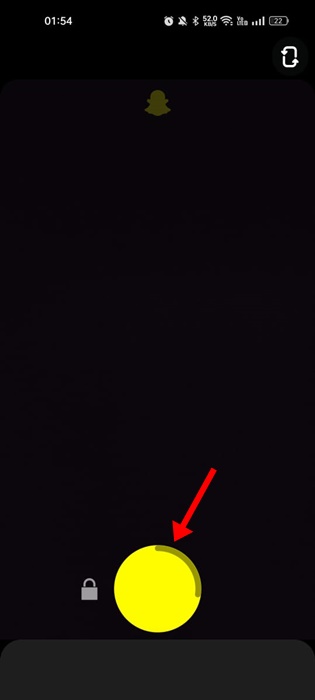
3. ဗီဒီယိုအပိုင်းကို မှတ်တမ်းတင်ပြီးသည်နှင့်၊ နှိပ်ပါ။ ကွင်းအိုင်ကွန် ဗီဒီယိုကို ပြန်လုပ်ရန်။
4. ဇာတ်လမ်းတွဲ ကုဒ် ပါဝင်ပါမည်။ 1 ဗီဒီယိုကို တစ်ကြိမ်သာ ထပ်ခါထပ်ခါလုပ်မည် ဖြစ်ကြောင်း ညွှန်ပြသည်။
5. သင့်ဗီဒီယိုကို သင့်သူငယ်ချင်းက မပိတ်မချင်း လှည့်ပတ်နေစေလိုပါက နှိပ်ပါ။ ကွင်းဆက်ပုံလေး ထပ်ပြီး . အဆုံးမရှိ သင်္ကေတကို ဆိုလိုသည်။ သင့်သူငယ်ချင်းက ၎င်းကိုမပိတ်မချင်း ဗီဒီယိုပြန်လုပ်ရန် သတ်မှတ်ထားသည့် ကွင်းဆက်အိုင်ကွန်ပေါ်တွင်။
6. သင်တည်းဖြတ်ခြင်းပြီးသည်နှင့်၊ သင်သည် “ကိုနှိပ်ပါ။ နောက်တစ်ခု ဗီဒီယို၏ screenshot ကိုမျှဝေရန်။
ဒါပဲ! Snapchat ဗီဒီယိုများကို ပွားရန် လွယ်ကူသည်။ သင်တွေ့မြင်ရသည့်အတိုင်း Snapchat တွင် ထပ်ခါထပ်ခါဖွင့်ရန် နောက်ထပ်အက်ပ်တစ်ခုမျှ မလိုအပ်ပါ။
Snapchat တွင် ဗီဒီယိုကို ဘောင်ခတ်နည်း
Snapchat တွင် ဘောင်ဝင်သည့်အကျိုးသက်ရောက်မှုရရှိရန်၊ သင်သည် iOS အတွက် Snapchat ကိုအသုံးပြုရပါမည်။ လက်ရှိတွင်၊ Snapchat အကျိုးသက်ရောက်မှုသည် iPhone အသုံးပြုသူများအတွက်သာ ရနိုင်သည်။ ထို့ကြောင့်၊ သင်သည် သင့် iPhone တွင် Snapchat ကိုအသုံးပြုနေပါက၊ သင်၏ Snapchat ဗီဒီယိုများတွင် bounce effect ကိုအသုံးပြုရန် ဤအဆင့်များကို လိုက်နာပါ။
- သင့် iPhone ပေါ်တွင် Snapchat ကိုဖွင့်ပြီး ဗီဒီယိုတစ်ခု ရိုက်ကူးပါ။
- မှတ်တမ်းတင်ပြီးသည်နှင့်၊ နှစ်ချက်နှိပ်ပါ။ အိုင်ကွန် လက်စွပ် .
- အဆုံးမဲ့ loop ကိုလည်ပတ်မည့်အစား၊ သင်အကျိုးသက်ရောက်မှုကိုတွေ့လိမ့်မည်။ ပြန်ခုန် .
- သင်ယခုရွေးချယ်မှုတစ်ခုရလိမ့်မည်။ ကြာချိန် သတ်မှတ်ပါ။ ပြန်ခုန်။
- ပြီးသည်နှင့်၊ သင့်ဇာတ်လမ်း သို့မဟုတ် သင့်သူငယ်ချင်းများထံ Snapchat ဗီဒီယိုကို ပေးပို့ရန် ပေးပို့ရန်ခလုတ်ကို နှိပ်ပါ။
ဒါပဲ! ဤသည်မှာ iPhone ရှိ Snapchat ဗီဒီယိုများတွင် bounce effect ကိုသုံးနိုင်ပုံဖြစ်သည်။
ةسئلةمكررة
Snapchat ဗီဒီယိုကွင်းဆက်နှင့်ပတ်သက်ပြီး သင့်တွင် မေးခွန်းများစွာရှိနိုင်သည်ကို ကျွန်ုပ်တို့နားလည်ပါသည်။ အောက်တွင်၊ ကျွန်ုပ်တို့သည် Snapchat ဗီဒီယိုများကို လှည့်ပတ်နည်းနှင့် ပတ်သက်၍ အမေးများဆုံးမေးခွန်းအချို့ကို ဖြေထားပါသည်။
Loeb သည် Snapchat တွင်ဘာလုပ်သနည်း။
Snapchat loop သည် သင့်ဗီဒီယိုများကို အဆက်မပြတ်ရွေ့လျားစေပါသည်။ ၎င်းသည် Snapchat အသုံးပြုသူများကြားတွင် ရေပန်းစားသော အင်္ဂါရပ်တစ်ခုဖြစ်သည်။ အလားတူလုပ်ဆောင်ချက်ကို Instagram ကဲ့သို့ အခြားသော ဓာတ်ပုံနှင့် ဗီဒီယိုမျှဝေခြင်းအက်ပ်များတွင်လည်း တွေ့မြင်ရသည်။
Snapchat Video Loop ကို Android အတွက်သာ ရနိုင်ပါသလား။
မဟုတ်ဘူး! Snapchat ၏ ဗီဒီယိုကွင်းအင်္ဂါရပ်သည် Android တွင်သာ အကန့်အသတ်မရှိ၊ iPhone အသုံးပြုသူများသည်လည်း အလားတူလုပ်ဆောင်ချက်ကို ရရှိမည်ဖြစ်သည်။ iPhone အသုံးပြုသူများသည် ဗီဒီယိုကို လျှပ်တစ်ပြက်ရိုက်ပြီး ဗီဒီယိုကို ရှေ့နှင့်နောက်ပြန်ဖွင့်ထားပုံပေါ်စေရန် ချိန်ညှိပေးသည့် "Bounce" ဟုခေါ်သည့် အင်္ဂါရပ်တစ်ခုလည်းရှိသည်။
Snapchat တွင် Loop ကို မည်သို့ဖွင့်ရမည်နည်း။
ဆောင်းပါးတွင် မျှဝေထားသော နည်းလမ်းများသည် Snapchat တွင် Loop လုပ်ဆောင်ရန် အဆင့်များကို ဖော်ပြသည်။ Android နှင့် iPhone နှစ်မျိုးလုံးအတွက် Snapchat တွင် Loop ကစားနိုင်သည်။ ထို့ကြောင့် ၎င်းအကြောင်းကို သိရန် အဆင့်များကို လိုက်နာပါ။
သင်သည် Snapchat တွင် 10 စက္ကန့်ထက် ပိုကြာသော ဗီဒီယိုကို လှည့်ပတ်နိုင်ပါသလား။
မဟုတ်ပါ၊ သင်သည် Snapchat တွင် 10 စက္ကန့်ထက် ပိုကြာသော ဗီဒီယိုကို လှည့်၍မရပါ။ အဘယ်ကြောင့်ဆိုသော် Snapchat သည် 10 စက္ကန့်ထက် ပိုရှည်သော ဗီဒီယိုများကို လှည့်ပတ်ကြည့်ရှုခြင်းကို မပံ့ပိုးနိုင်သောကြောင့်ဖြစ်သည်။ ဗီဒီယိုကို 10 စက္ကန့်ထက် ပိုကြာအောင်လှည့်လိုပါက၊ တစ်စိတ်တစ်ပိုင်း ချုံ့နိုင်သည် သို့မဟုတ် တင်နိုင်သည်။
ရိုက်ချက်သည် အများဆုံး recoil အရှည်ထက် ပိုရှည်ပါက မည်သို့ဖြစ်မည်နည်း။
သင် Snapchat သို့ မျှဝေရန် ကြိုးစားနေသည့် ဗီဒီယိုသည် အများဆုံး ဘောင်ဝင်သည့် အရှည်ထက် ပိုရှည်ပါက၊ Snap ၏ တစ်စိတ်တစ်ပိုင်းကိုသာ ဖမ်းယူ၍ ဘောင်ဝင်ရန်အတွက် အသုံးပြုပါမည်။
ဤရိုးရှင်းသောအဆင့်များသည် သင့်အား Android သို့မဟုတ် iPhone တွင် Snapchat ဗီဒီယိုများကိုလှည့်ပတ်ကြည့်ရှုနိုင်စေမည်ဖြစ်သည်။ Snapchat ဗီဒီယိုကို လှည့်ပတ်ရန် အဆင့်များကို သင့်အားပြသရန် ကျွန်ုပ်တို့သည် Android စမတ်ဖုန်းကို အသုံးပြုခဲ့သော်လည်း၊ သင်သည် Snapchat ၏ iPhone ဗားရှင်းအတွက် တူညီသောအဆင့်များကို လိုက်နာရန် လိုအပ်သည်။
Snapchat တွင် ဗီဒီယိုများကို လှည့်ပတ်ခြင်းသည် ဗီဒီယိုမျှဝေခြင်းကို ပိုမိုပျော်ရွှင်စေသည့် စိတ်လှုပ်ရှားဖွယ်ရာ လုပ်ဆောင်ချက်တစ်ခုဖြစ်သည်။ ထို့ကြောင့် သင့်ဗီဒီယိုများကို ထင်ရှားပေါ်လွင်စေရန် Snapchat ဗီဒီယိုကွင်းပတ်အင်္ဂါရပ်ကို အသုံးပြုပါ။ သင့်တွင် အခြားသော Snapchat ကွင်းဆက်ဆိုင်ရာ မေးမြန်းမှုများရှိပါက၊ မှတ်ချက်များတွင် ကျွန်ုပ်တို့အား အသိပေးပါ။